【今すぐにできる対策】ウイルスチェックの方法と感染した際の対処法

ウイルスに感染しないために普段から気をつけたいことや感染してしまった際に行うべきことをまとめていますので参考にしてください。

NPO法人ⅠT整備士協会 理事
その後、会員サポート事業の責任者として全国からの様々なIoT機器サポート対応を行うコンタクトセンター事業の立ち上げと運営に従事し、デジタル機器サポートのスキーム構築にも9年間携わる。
また特定非営利活動法人 IT整備士協会の理事として、中小企業のDX化を促進するため法人向けの新たな資格制度を構築。
ウイルスチェックの方法
自身が使用しているパソコンがコンピューターウイルスに感染をしてしまうと個人情報が流出するなどの被害を受ける可能性があります。
また、ウイルスによっては踏み台とされ自身が加害者側に回ってしまうケースもあるためしっかりとした知識をつけておくことが重要です。
まずは自身のパソコンがウイルスに感染してしまっていないかを確認しておきましょう。
基本的には対策ソフトが自動的にスキャン
利用しているウイルス対策ソフトが有効に動作している場合には自動的にウイルスのスキャン及び除去が行われているので基本的に特別な操作は必要ありません。
対策ソフトの画面にて直近でいつスキャンを行ったのか、またその結果はどうだったのかを確認することができるので気になる方は定期的に確認しておきましょう。
気になるときには手動スキャンも可能
前述通りウイルス対策ソフトは基本的には自動でスキャンを行ってくれるため利用者が特別な操作を行う必要はありません。
しかし、パソコンの動作が不安定なときや怪しいファイルを開いてしまったなどの心当たりがある方は手動でのスキャンを実行してみると良いでしょう。
手動スキャンの手順
手動スキャンはウイルス対策ソフトによって異なりますが、今回はWindows10に標準搭載されているWindowsセキュリティを例にして手順を紹介します。
まずは「設定」アプリから「更新とセキュリティ」を選択してください。そこからWindowsセキュリティを開くことができるので「ウイルスと脅威の防止」を選択してスキャンを行います。
スキャンの種類は複数あるため自分が行いたいものを選択して「今すぐスキャン」を押して開始しましょう。
クイックスキャン
クイックスキャンは重要なフォルダのみをスキャンする方法で、コンピューターウイルス感染の危険性が高い部分に特化してスキャンを行います。
脅威が検出されやすい部分のみをスキャンするため効率的な手段ですが、システム全体をスキャンしているわけではないため十分でない可能性もあります。
フルスキャン
フルスキャンは文字通りハードディスク全体を対象にスキャンをしてくれる方法で時間こそかかってしまいますが、すべてのファイルをチェックしてくれるためより確実に検出することが見込めます。
データ量によっては1時間以上かかることも少なくはないため、時間に余裕があるときに行うようにすると良いでしょう。
カスタムスキャン
カスタムスキャンでは自身が設定した特定の領域だけをチェックすることができます。
すべての脅威をチェックすることもできますがウイルスやスパイウェア、トラッキングCookieなど特定の脅威だけのスキャンも可能です。基本的にはすべての種類をスキャンするのがおすすめです。
Microsoft Defender オフラインスキャン
Windows10に標準搭載されている機能を利用して手動スキャンを行うことも可能です。
こちらを利用する場合にはデバイスが再起動されるため、直前まで作業を行っていた場合は必ず保存をしてから行うようにしましょう。
\ 諦める前に、プロに相談!/
パソコン修理のサポート内容を見るウイルス感染発覚後の対処法
実際にコンピューターウイルスが検出され、感染が確認された後に取るべき対処方法を紹介しますので感染が発覚しても慌てずに対処してください。
対策ソフトに処理を任せる
基本的にはウイルス対策ソフトがウイルスを検出した際に除去までを行ってくれるためユーザー側で特別に対処を行う必要がないケースも多いです。
しかし、ウイルスを検出した際に操作を求める通知が出ることがあるのでその場合には指示に従ってください。
対策ソフトを悪用した偽の通知に注意!
一部のコンピューターウイルスはこれらの対策ソフトの挙動を悪用して偽の通知を画面に表示させ、詐欺などを行う悪質な手口も確認されています。
画面に表示された通知が契約をしているウイルス対策ソフトのものなのかを確認してから実行するように日頃から心がけておきましょう。
また、偽物の警告画面の多くは電話連絡やソフトのダウンロードを誘導するケースが多いです。
これらの表示はほぼ全てが詐欺と考えて画面の終了もしくはタスクマネージャーを起動してウェブブラウザーを終了させましょう。
理解できない場合にはメーカー窓口に連絡
コンピューターウイルスは知らず知らずのうちに感染をし、被害を受けている可能性があります。
放置してしまうと被害が大きくなるだけでなくウイルスを拡散させてしまうこともあるのですぐに対処をする必要がありますが、被害や対処方法を全員が完璧に理解しているわけではありません。
少しでも疑問に思ったり不安に感じたりした方はメーカー窓口に相談してみると良いでしょう。
弊社でもウイルス駆除や対策を行っています
弊社ではウイルスの駆除はもちろん対策、相談を行っております。どんな些細なことでも構いませんので心配な方はフリーダイヤルまでご連絡ください。
ウイルスに感染しないために日頃からできること
コンピューターウイルスの検出方法や感染後の対処方法を説明しましたが、ベストはウイルスに感染をしないことです。
コンピューターウイルスの脅威に対して日頃から行える対策を講じておくことが重要なので日頃からできることを紹介いたします。
ウイルス対策ソフトを購入
ウイルス対策ソフトは購入時すでにパソコンにインストールされていることもありますが、対策ソフト自体はサービス内容や価格の異なる多くのメーカーが提供を行っています。
基本的には名前をよく聞く定番のメーカー製品がおすすめで、理由としては機能面で優れているのはもちろんですがウイルス感染が発覚した際の対応力や、新たに発見されたウイルスへの対策スピードの速さといった手厚いサポートが好評のようです。
ウイルス対策ソフトの契約更新
ウイルス対策ソフトは一度購入をすればサービスを受け続けられるわけではなく、定期的な契約更新が必要となります。
多くのサービスでは契約期間を1年に設定していることが多いですが購入時にすでにインストールされているものの場合には期間が短いこともあるため注意が必要です。
ウイルス対策ソフトは新しく発見されたウイルスに対応するため定義ファイルの更新が必要不可欠です。
契約期間内であれば更新をすることで新たなウイルスの脅威からも守ってくれますが、契約期間が終了してしまうと情報が更新されないため欠かさずに更新を行いましょう。
多くのウイルス対策ソフトでは有効期間の終了が近づくと契約更新を促すメッセージが表示されます。
違うメーカーのウイルス対策ソフトへ変更を考えていなければ契約を更新しておきましょう。
もし違うメーカーへの乗り換えを考えている場合には、現在のソフトをアンインストールしてから新しいものをインストールし、設定を行うようにしてください。
不明なファイルは開かない
コンピューターウイルスへの感染を予防する簡単な方法として挙げられるものが不明なファイルを開かないことです。
差出人が不明のメールに添付されているものや知り合いや仕事の関係者を語っているものの特に連絡がなく送られてきたファイルには注意しましょう。
特に差出人が不明のものは絶対に開かないことが重要で、仮に知り合いから送られてきたメールであっても連絡がなく送られてきたものであればファイルを開く前に本人へ確認してから開くようにしましょう。
\ 諦める前に、プロに相談!/
パソコン修理のサポート内容を見るウイルスの駆除や対策はプロに相談
今回はコンピューターウイルスの検出方法や感染後の対処法についてまとめました。
コンピューターウイルスへの感染は自身への被害はもちろんですが、連絡をした相手にもウイルスを送付してしまうなど迷惑をかけてしまうことがあるため対策はしっかりと行っておく必要があります。
上記で紹介した日頃からできる対策を中心に少しでも困ったことがあれば専門会社に相談をして安全にインターネットを使用しましょう。
弊社はウイルスの駆除や対策はもちろん、パソコンに関するトラブル全般に対応しており、修理に関するご相談をフリーダイヤルにて承っております。
また、作業前に金額を提示させていただき、ご納得いただいたあとに作業を行うため作業後に不当な料金を請求されることもありません。
お客様のご都合に合わせて出張修理、店舗持ち込み修理、宅配修理と3つのサポートをご用意しており、パソコンに詳しくない方にも簡単な言葉でわかりやすくご説明させていただきます。
ご依頼いただいた際にはパソコン整備士の資格を持ったプロが年中無休で最短即日対応をいたしますのでお気軽にご相談ください。
ウイルス駆除に関する修理事例
パソコン修理EXPRESSは様々なパソコントラブルに関するご相談をいただいております。
今回はその中でウイルス感染・駆除に関する修理事例をいくつかご紹介します。
修理事例1
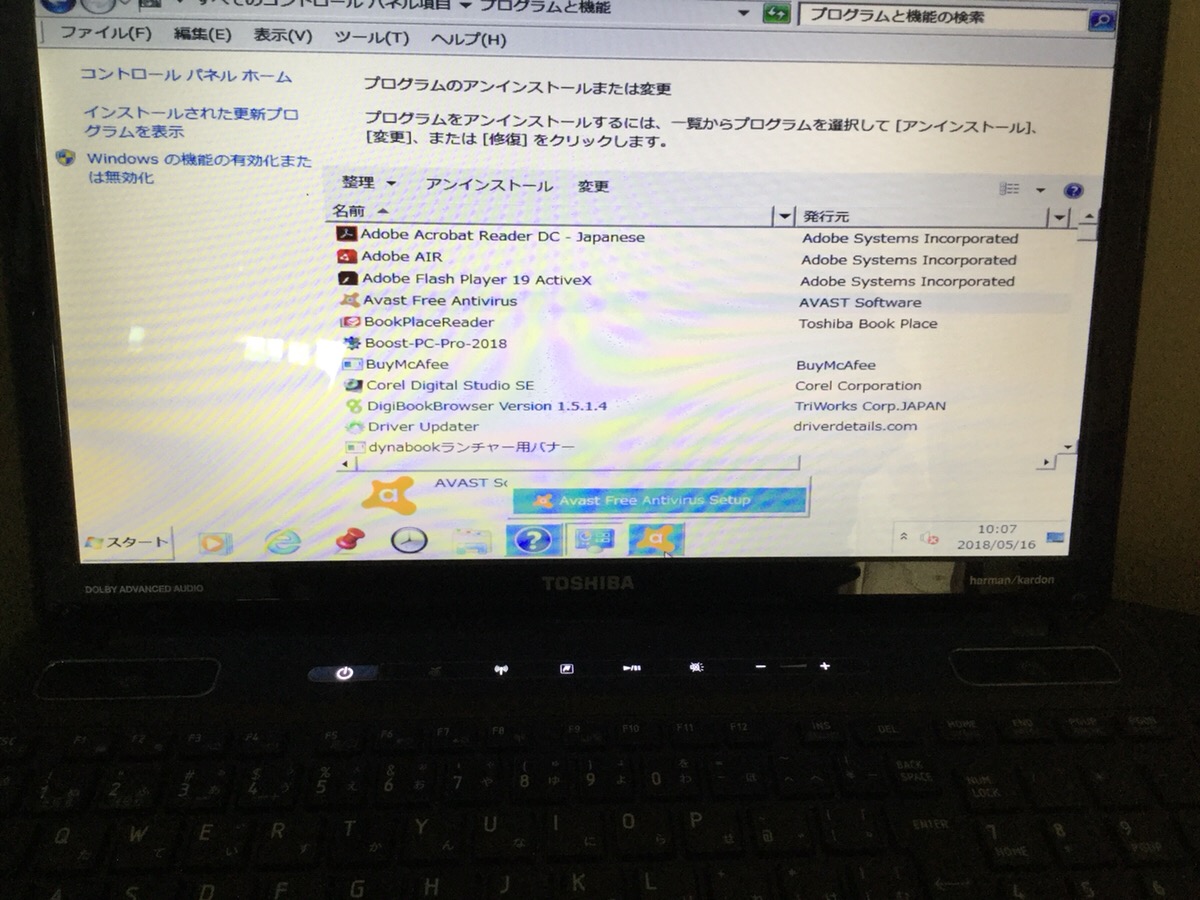
不正なソフトに侵入されてしまったとのことでWindowsが正常に起動しなくなってしまったお客様からのご相談です。
症状を確認すると、複数のセキュリティソフトが混入したことでコンフリクトが発生していることが原因となっていました。
その他Driver Updaterなど複数の迷惑ソフトが常駐している状態でしたので、システム内部のクリーンアップと不要ソフトの削除を実施しました。
修理事例の詳細は以下のページをご確認ください。
修理事例:京都府亀岡市 ノートパソコンのソフト関連のトラブル/東芝 Windows 7
修理事例2
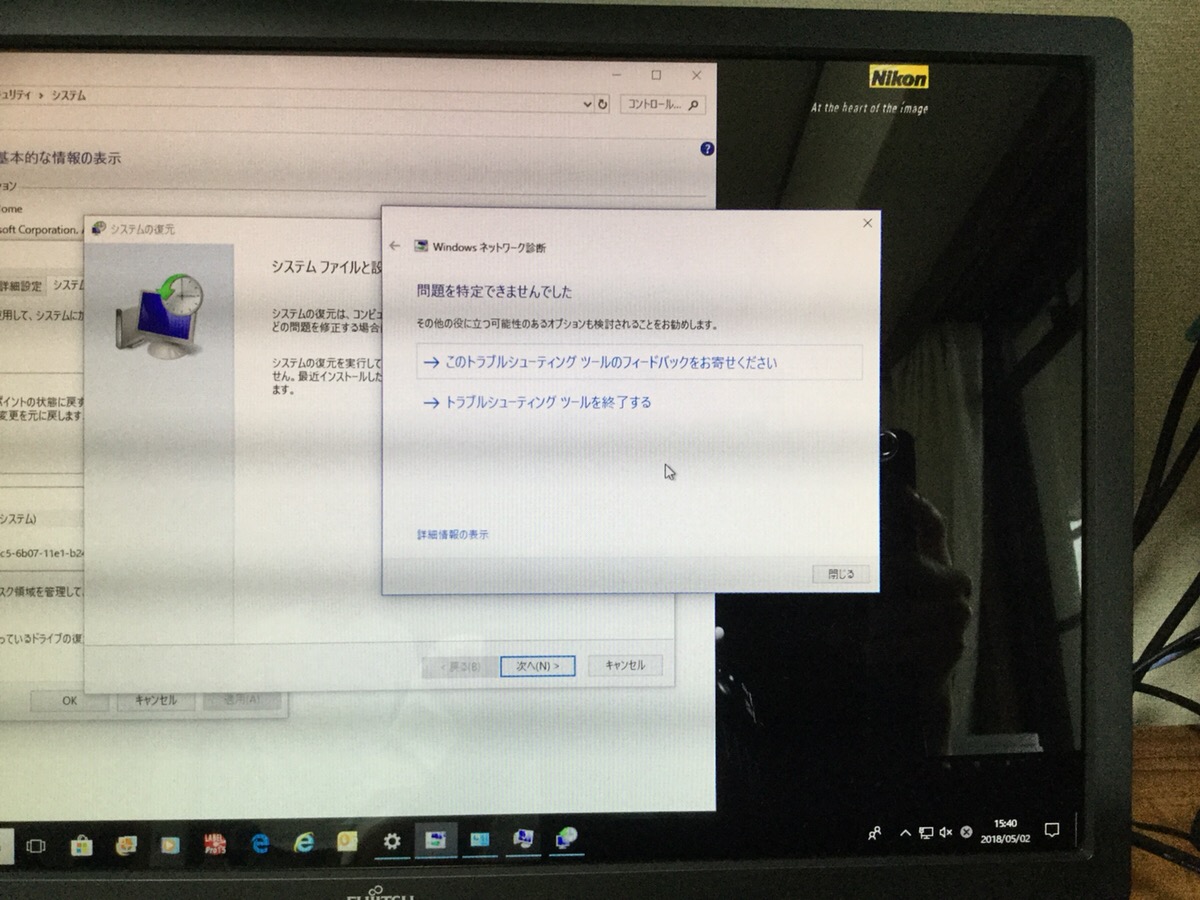
こちらの事例のお客様はウイルス対策ソフトの動作不良によりインターネット回線に障害が発生してしまい、メールの送受信とインターネット接続が不可能な状態となっていました。
今回は障害元を取り除くことで改善しました。
修理事例の詳細は以下のページをご確認ください。
修理事例:京都府京都市下京区 デスクトップパソコンのインターネットトラブル/富士通 Windows 10
修理事例3

こちらはアドウェアに感染してしまったお客様からのご依頼です。
該当ウイルスの駆除を行い、セキュリティソフトのインストールと動作確認まで対応させていただきました。
修理事例の詳細は以下のページをご確認ください。
修理事例:佐賀県佐賀市 デスクトップパソコンがウイルスに感染した/富士通 Windows 10
このように、知らず知らずのうちにウイルスに感染していたり、セキュリティソフトの競合により動作不良を起こしたりするケースは少なくありません。
もしお使いのパソコンにも動作に違和感を感じるようでしたらお気軽にパソコン修理EXPRESSまでご相談ください。
-
1位
 【初心者向け】パソコンの初期設定方法と手順を分かりやすくご紹介!
【初心者向け】パソコンの初期設定方法と手順を分かりやすくご紹介!初期設定する前にこれだけは確認しましょう どのOSの初期設定を行う場合でも、あらかじめ確認しておきたい項目がいくつかあります。まずはそのポイントからチェックして
-
2位
 パソコンが黒い画面のまま停止した!Windowsが起動しない原因と対処法を解説
パソコンが黒い画面のまま停止した!Windowsが起動しない原因と対処法を解説黒い画面トラブルの原因 故障の原因は部品かWindows 「パソコンが黒い画面で固まる」というトラブルが発生してしまう原因には、大きく分けて次の2つがありま
-
3位
 【初心者向け】インターネット接続の設定方法
【初心者向け】インターネット接続の設定方法パソコンを買い替えしたら設定は必要? 同じプロバイダや回線を利用していても設定は必要です パソコンを購入する際、購入店側で初期設定を行ってもらえます。初期設定と
-
4位
 Wi-Fiとパソコンが繋がらない!原因と対処法を解説!
Wi-Fiとパソコンが繋がらない!原因と対処法を解説!もしかして見落としてるかも?基本として確認したい3項目 ●プロバイダ、回線業者への支払いを忘れていませんか? プロバイダや回線使用料の未納が確認された翌月から、
-
5位
 【Windows】安全にデータ移行する3つの方法を解説します
【Windows】安全にデータ移行する3つの方法を解説しますパソコンのデータ移行をするための3つの方法 新しいパソコンを購入したあと、古いパソコンに保存してあるデータを移行する方法として以下の3つがあります。 ●「Wi






